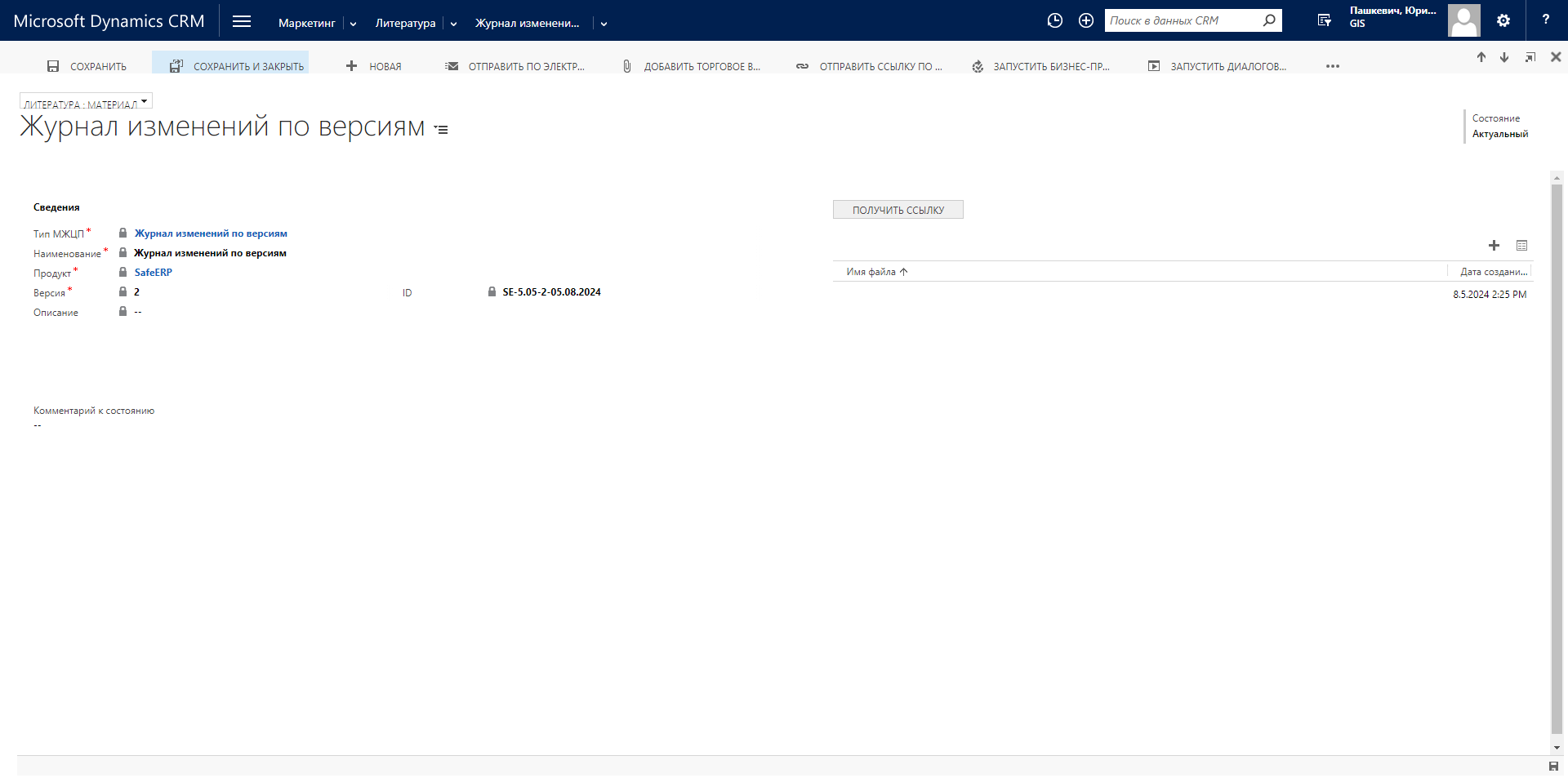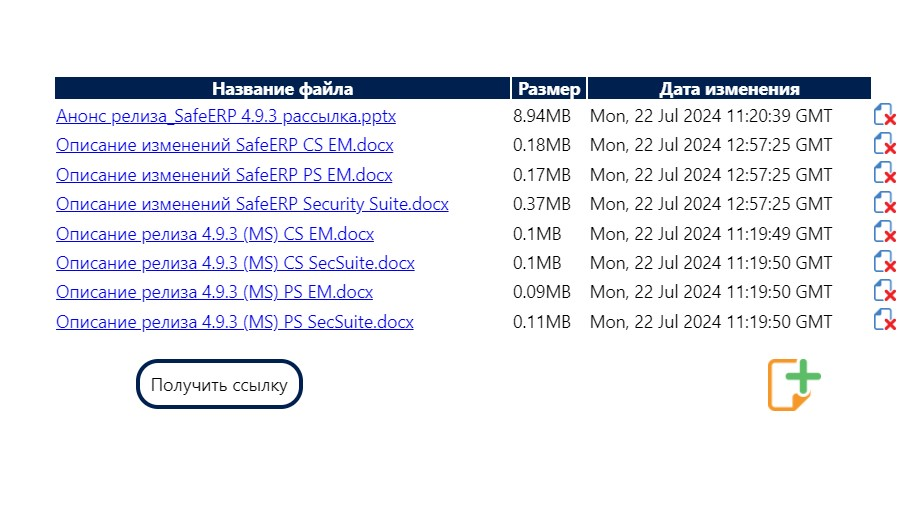Как создать новую версию материала МЖЦ
Узнайте, как создать новую версию материала в жизненных циклах по продуктам, следуя простым шагам: добавление, создание, обновление и сохранение.
В этом руководстве мы узнаем, как создать новую версию материала в жизненных циклах по продуктам.
Для этого нужно зайти в материал, найти меню в правом верхнем углу и запустить диалоговое окно. Затем выбрать пункт создания версии и добавить новую версию. После этого сделать текущий материал неактуальным, чтобы новый стал актуальным.
Закрываем материал, сохраняем и обновляем страницу. Новый материал будет иметь следующий номер и текущую дату. Загружаем файлы в карточку материала и сохраняем изменения.
Давайте начнем
Чтобы создать новую версию материала в жизненных циклах по продуктам, зайдите в материал. Сверху справа найдите меню для запуска диалогового окна и нажмите его.
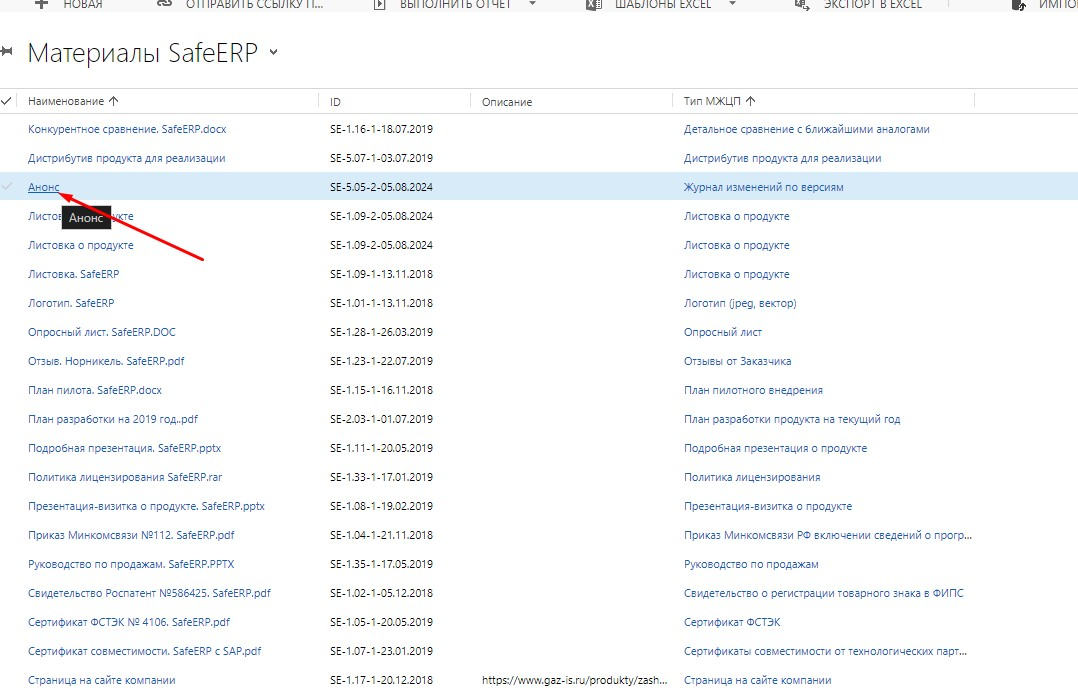
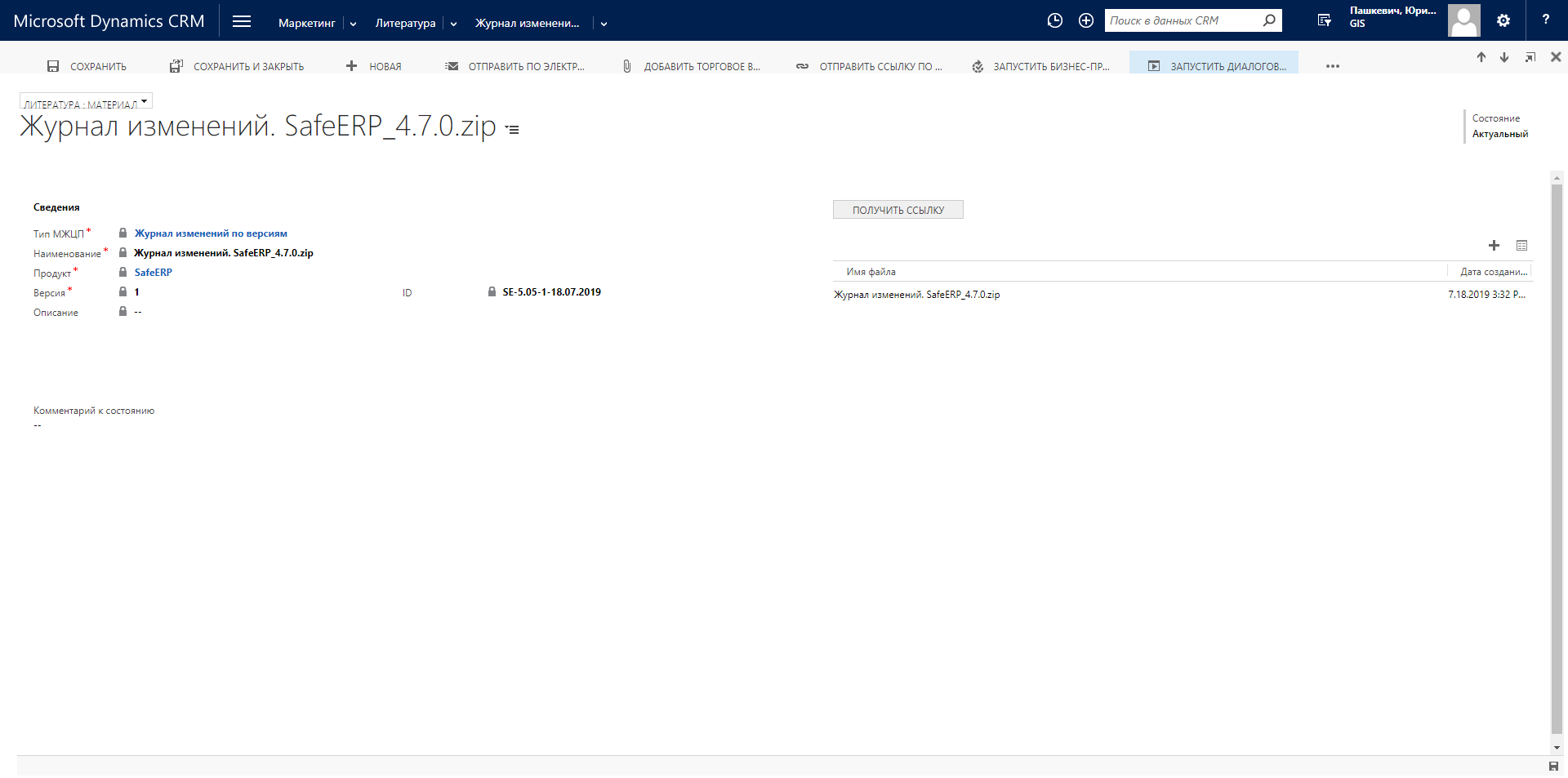
Дальше единственный пункт создания версии – добавить. Создать материал – да. Далее.
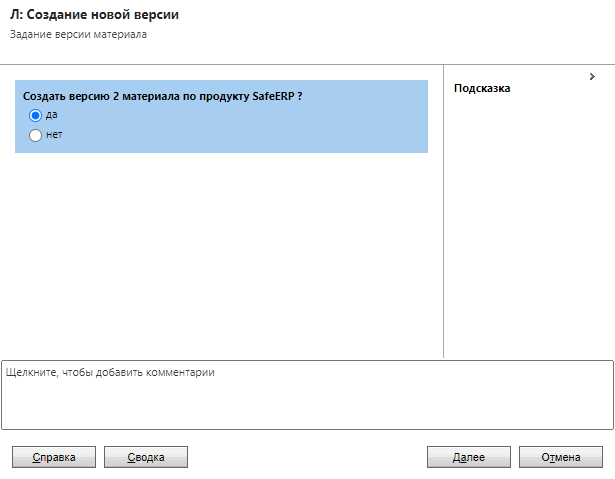
Сделать неактуальным – да.
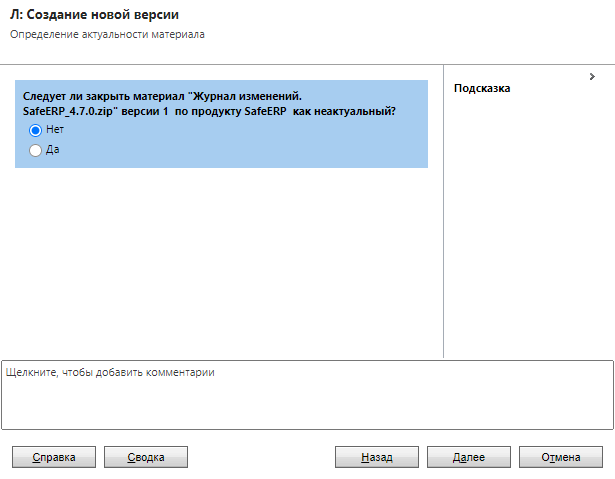
Мы закрываем материал, делаем его неактуальным. Он останется в базе, но актуальным будет следующий.
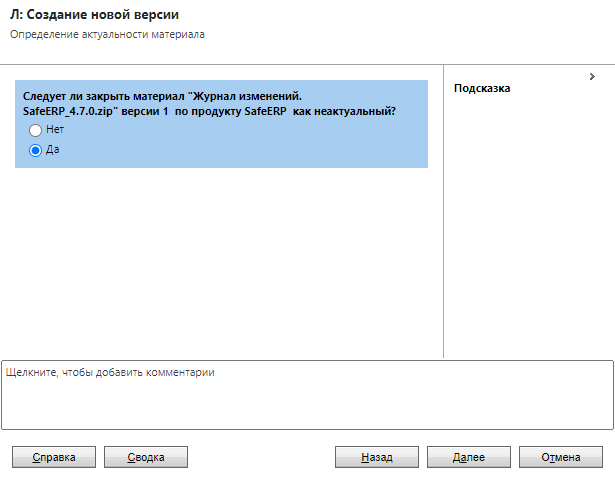
Далее. Готово.
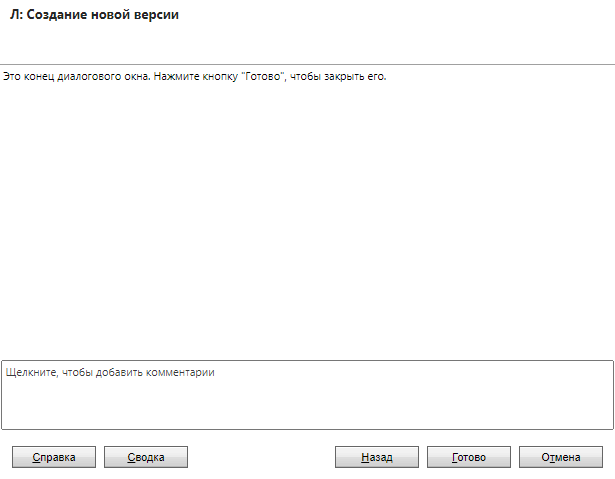
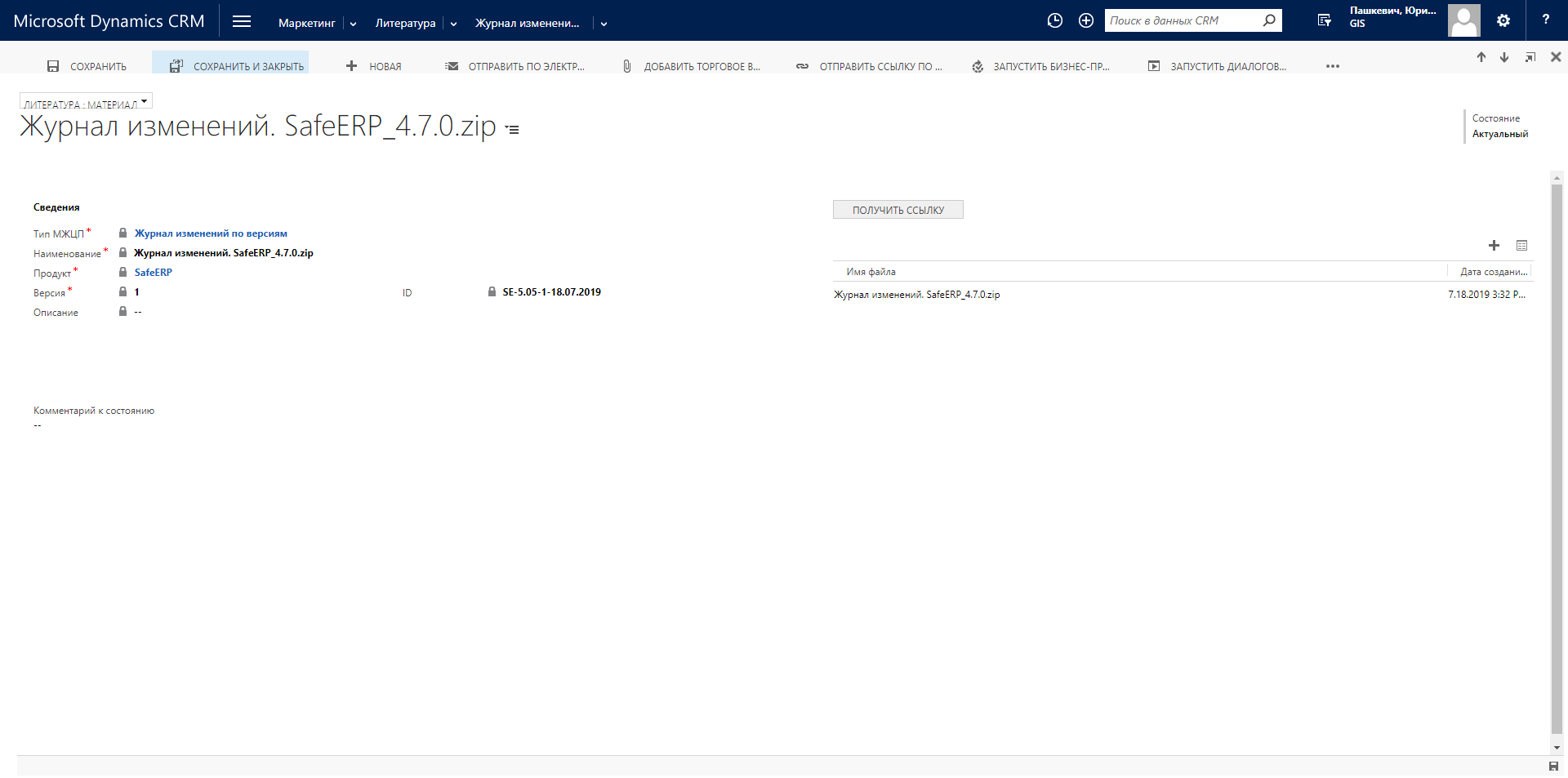
Обновляем страницу. Мы видим следующий номер и сегодняшнюю дату. Заходим сюда. Загружаем материалы.